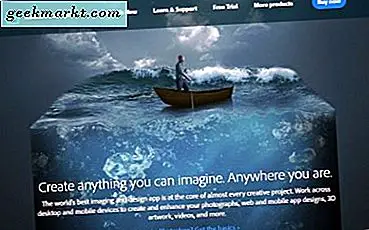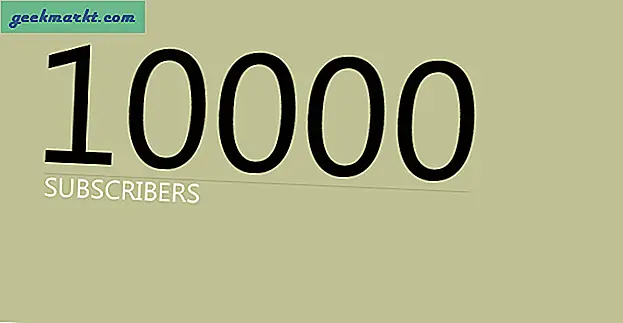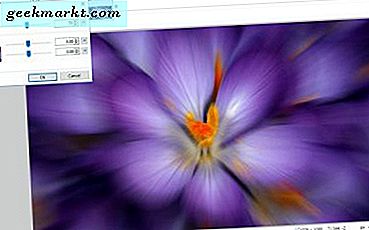Jika Anda mencoba untuk mendeskripsikan suhu atau sudut, Anda harus menggunakan simbol derajat untuk menggambarkan arti yang akurat. Karena ini bukan bagian dari tata letak keyboard yang biasa, Anda harus menggunakan cara lain untuk menggunakannya. Itulah panduan ringkas ini, menggunakan simbol derajat pada Mac. Saya juga akan menunjukkan kepada Anda bagaimana menggunakannya di iPhone juga karena itu sedikit berbeda.
Simbol adalah fungsi tingkat sistem dalam Mac OS X. Ini berarti mereka akan bekerja di aplikasi atau program apa pun. Ada beberapa pengecualian, seperti aplikasi keamanan dan mereka yang menggunakan entri teks aman, tetapi selain itu, metode ini harus bekerja di program apa pun yang Anda gunakan di Mac.
Anda mengakses simbol dari menu Emoji & Simbol, sebelumnya dikenal sebagai Karakter Khusus sebelum OS X Yosemite. Anda dapat menggunakan menu atau pintasan keyboard untuk mengaksesnya.
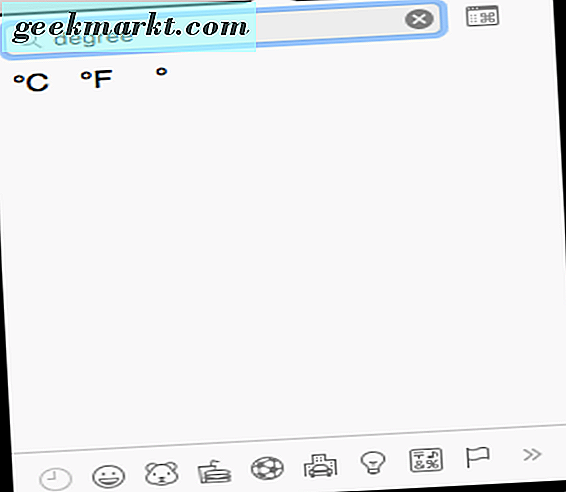
Cara menggunakan simbol derajat dengan menu
Pastikan kursor berada di tempat pada layar di mana Anda ingin simbol derajat muncul. Pilih Edit dan Emoji & Simbol. Kemudian ketik derajat ke dalam kotak pencarian untuk mengakses versi netral, C dan F dari simbol. Klik simbol yang diperlukan dan itu akan dimasukkan ke dalam teks di mana kursor berada.

Cara menggunakan simbol derajat dengan cara pintas keyboard
Anda juga dapat menggunakan pintasan keyboard yang layak dipelajari jika Anda menggunakan derajat yang cukup sering untuk membuatnya berharga. Ada dua simbol derajat, yang kecil dan yang sedikit lebih besar. Keduanya dapat diakses dengan menggunakan:
- Option-K untuk simbol derajat kecil yaitu 49˚
- Shift-Option-8 untuk simbol derajat yang lebih besar yaitu 49 °
Sepengetahuan saya, tidak ada perbedaan makna antara dua simbol tersebut. Saya pikir itu lebih cenderung ke estetika dan mana yang Anda sukai. Secara pribadi, saya lebih suka yang kecil dari keduanya. Saya pikir itu terlihat lebih rapi.
Cara menggunakan simbol derajat di iPhone atau iPad
Jika Anda menggunakan keyboard di layar, Anda perlu melakukan hal-hal yang sedikit berbeda. Di mana Mac memiliki simbol derajat sebagai pengaturan sistem, iPhone dan iPad tidak. Oleh karena itu, beberapa aplikasi akan memiliki simbol depan dan tengah tetapi keyboard default tidak akan.
Jika Anda menggunakan keyboard default atau aplikasi obrolan yang tidak memiliki simbol derajat di bagian utama keyboard, Anda dapat mengaksesnya menggunakan menu yang agak tersembunyi di keyboard. Metode ini mungkin berbeda tergantung pada apakah Anda menggunakan aplikasi obrolan atau keyboard default. Ini pasti bekerja dengan default.
Akses keyboard simbol biasanya dengan memilih 123 tombol numerik. Kemudian tekan dan tahan tombol nol dan menu kecil akan muncul. Salah satu simbol pada menu itu akan menjadi simbol derajat. Geser jari Anda melintasi menu kecil ke simbol itu dan pilih itu. Seharusnya sekarang muncul di teks Anda.
Tahu cara lain untuk mendapatkan simbol derajat muncul di Mac atau iPhone? Beritahu kami di bawah jika Anda melakukannya!